ai阴影效果咋做
本文章演示机型:戴尔-成就5890,适用系统:windows10家庭版,软件版本:Illustrator 2021;
打开要制作阴影效果的ai文件,选择要添加阴影的图形,在上方的菜单栏中找到【效果】,然后选择ai效果中的【风格化】-【投影】,进入【投影】设置界面,将模式设置为【正片叠底】,继续设置不透明度、X位移、Y位移和模糊的程度,勾选下方的【颜色】,可以一边设置一边预览效果,都设置好了之后,点击下方的【确定】,即可做出阴影效果;
或者鼠标右击要制作阴影的图形,选择【变换】-【移动】,设置好参数后点击下方的【复制】,然后选择下层的图形,在属性面板中将其填充为黑色,在上方菜单栏中找到【效果】,选择PS效果中的【模糊】-【高斯模糊】,设置好模糊半径后【确定】,然后鼠标左键按住阴影的上边往下拖动,改变其高度,鼠标右键单击选择【变换】-【倾斜】,设置好水平倾斜角度后【确定】,最后调整阴影的位置即可;
本期文章就到这里,感谢阅读 。
视频里怎么加文字需要用到的工具:ADOBEILLUSTRATORCS6 。
1、在画布上打出文字,比如,ZOO,字体选择黑体的 。选中文字,然后,按下快捷键,CTRL+C,复制,再按下快捷键,CTRL+F,粘贴在前面,现在,已有两个Z00,重合在一起 。
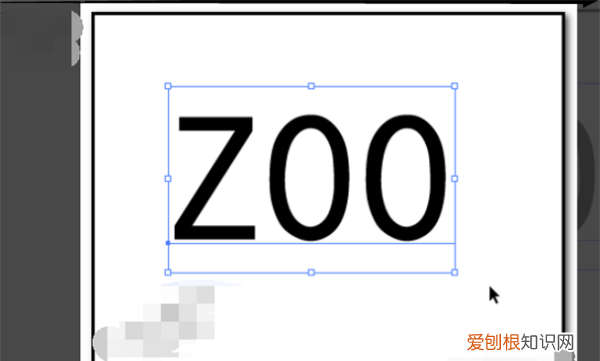
文章插图
2、现在文字选中的是上面这一层的Z00;把上面一这层填充为与底层不一样的颜色,比如,暗红色 。在填充这里双击,调出拾色器;选暗红色,点确定 。
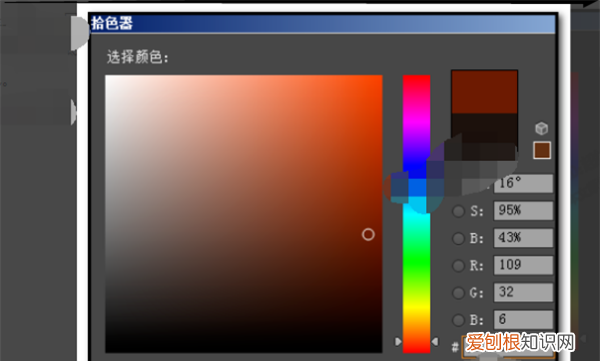
文章插图
3、点确定后,上层的Z00即填充为暗红色;保持上层Z00选择状态,按方向键,向上的方向键,一下;再按向左的方向键,一下 。
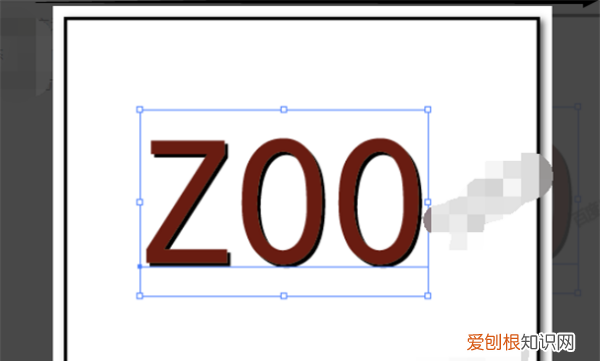
文章插图
4、下层的Z00露出来了 。鼠标放在Z00上,右击,弹出菜单,点选择;再点下方的下一个对角 。
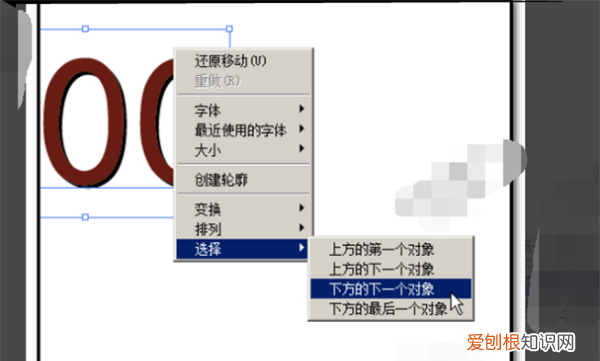
文章插图
5、这样,就选择了下层的Z00了 。然后,在菜单栏这里点效果;弹出菜单再点模糊,高斯模糊 。
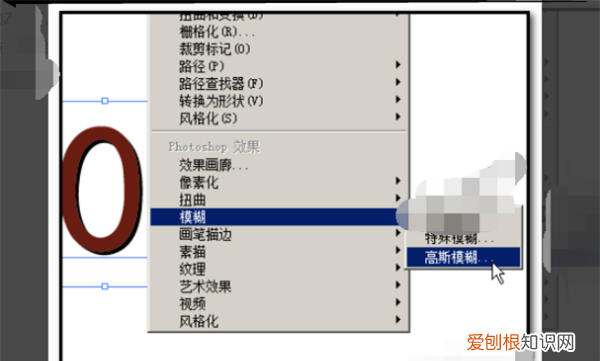
文章插图
6、再在半径这里设置参数,参数越大,越模糊;在这里设置6点确定 。
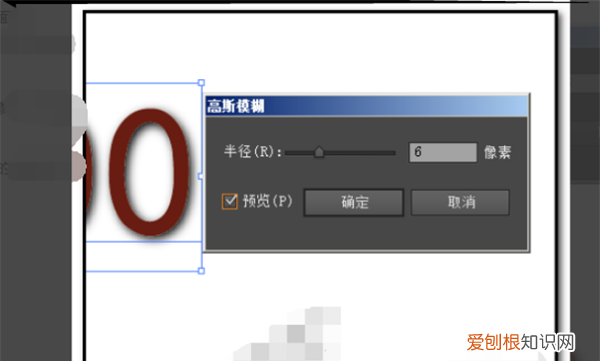
文章插图
7、这样就做好了文字的阴影,如下图 。
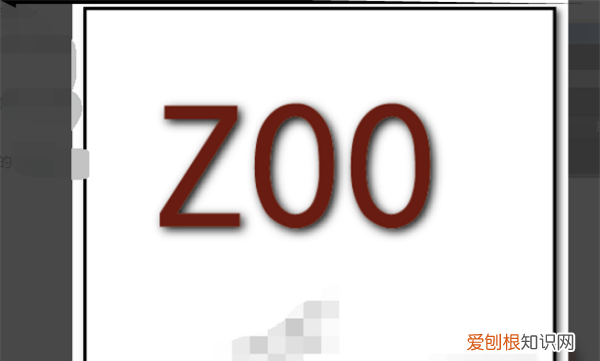
文章插图
ai怎么做图形阴影在AI软件中对目标设置投影效果即可制作阴影,具体操作请参照以下步骤 。
1、在电脑上打开AI软件,按ctrl+n键新建文件,输入演示文字“阴影” 。选择目标,然后依次选择上方菜单栏中的“效果/风格化/投影” 。
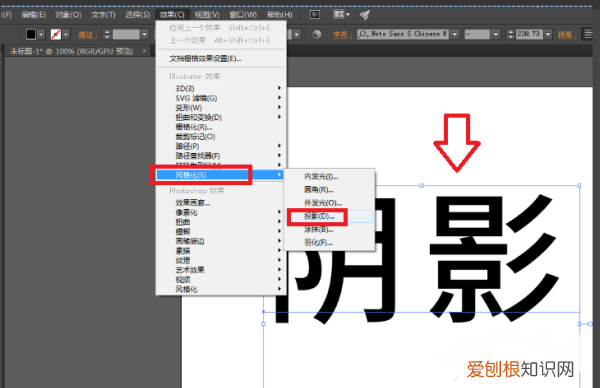
文章插图
2、这时会弹出投影的设置框,先在下面的预览前面打对勾,先预览一下现在的效果是不是所需要的样式 。

文章插图
3、如果不是,接着可以对其中的数值进行修改,直到预览图为需求的样式 。

文章插图
4、然后选择颜色,可以更改为需要的投影色 。
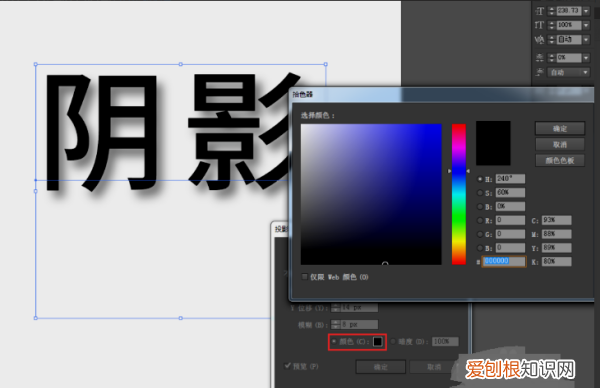
文章插图
5、完成之后,点击确定即可 。这样就能在AI中制作阴影,该方法不仅适用于文字,还可以是各种图形 。
推荐阅读
- 母亲节给妈妈做饭做什么
- 抖音怎么删除作品,应该怎么删除抖音作品
- 怎么才能撤回Foxmail邮件
- 酷我音乐怎么切换账号登录,怎么样才能退出酷我音乐账号
- 华为p30pro长焦怎么拍的清楚
- PS做毛玻璃效果,PS毛玻璃效果可以咋做
- 开启消息免打扰对方知道吗,微信里设置消息免打扰对方会知道
- ps该咋保存,ps后怎么保存jpg格式
- 蔡全无是什么电视剧,徐静平是蔡全无的女儿


